标签:
网上很多网友问怎么进rescue 模式,不知道怎么用rescue来挽救系统。
现在我来图解进入rescue (示例系统为RHEL 3)
1。用安装光盘或者硬盘安装的方式进入安装界面,在shell 中输入 linux rescue
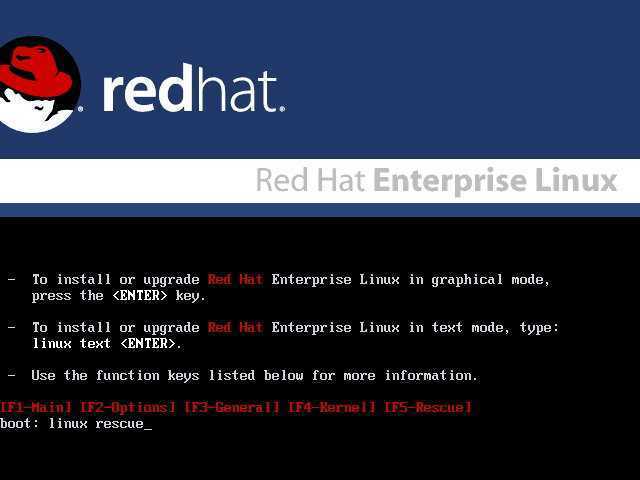
2。然后根据提示选择语言和键盘格式
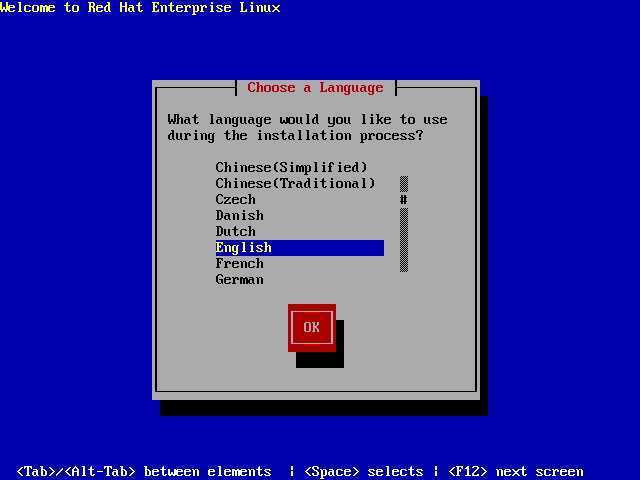
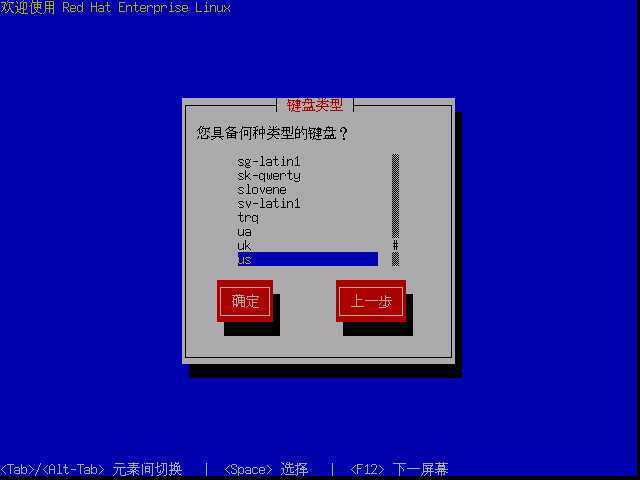
3。选择是否配置网卡
一般系统到了要rescue了,网络也就不需要了,所以可以选择否跳过网卡配置,当然你如果需要也可以选择是,具体设置过程和安装时一样。

4。选择是否然让系统查找硬盘上的RHEL 系统,选择继续。

5。硬盘上的系统已经被找到并挂载在/mnt/sysimage 下
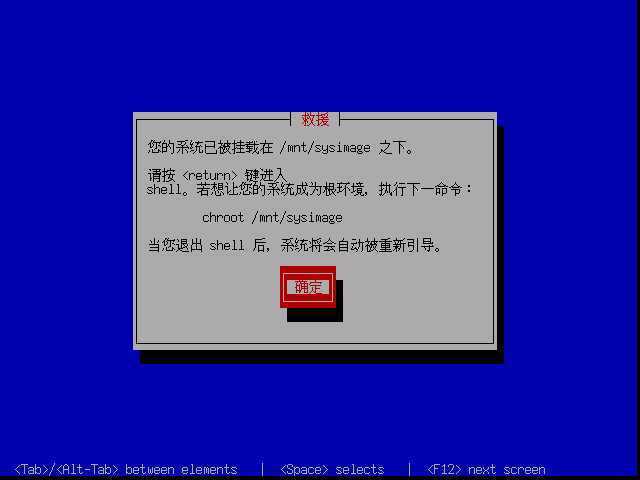
6。按提示chroot /mnt/sysimage
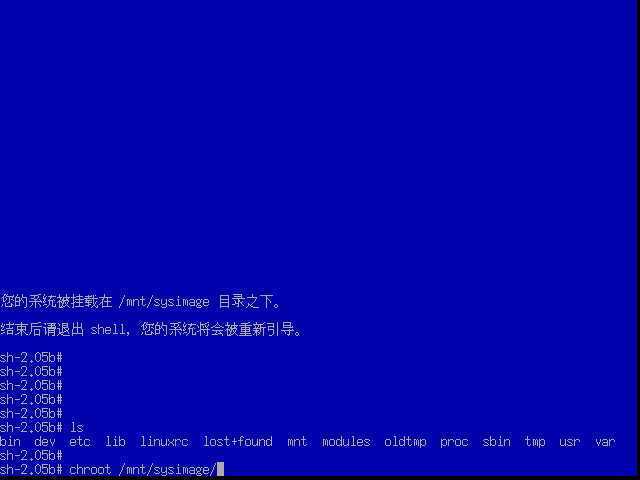
chroot 之后你就可以已经在你的要被拯救的系统下了。 grub挂了的,grub-install /dev/hdxx 配置文件改错的,vi /etc/fstab vi /etc/inittab .................. 软件包被毁的 rpm -F xxx.rpm
完成修复工作后,exit命令退出chroot,exit退出rescue shell 系统重启。
备注:
如果你硬盘上的系统是非rhel系统如debian的,那么在第4步时,rescue 程序会找步不到硬盘上的系统,所以我们这是选择"跳过",直接进入shell。假设现在硬盘上的有一个debian 系统 /dev/hda1 为/boot 分区 /dev/hda5 为 / 分区 /dev/hda6 为swap。那么我们现在这么做。
代码:
# fdisk -l (查看分区情况)
# mkdir /mnt/linux
# mkdir /mnt/linux/boot (根据fdisk -l 得到的信息创建目录)
# mount -t ext3 /dev/hda5 /mnt/linux
# mount -t ext3 /dev/hda1 /mnt/linux/boot (挂载硬盘上的文件系统)
# chroot /mnt/linux (chroot 改变工作系统)
#
自此我们顺利进入硬盘上的debian系统,剩下来到就和先前一样了,有冤的报冤有仇的报仇。
另:
如果你的系统是文件系统损坏那么就不用挂载,chroot 系统了。
直接 fsck /dev/hdxx 即可。
其实我们仔细想想这个rescue会发现,所谓rescue 模式只是一个带shell 的linux 运行环境而已,然后通过mount 和 chroot进入要修复的系统的。
所以在没有rescue 盘的情况下我可以利用 Linux livecd 或 软盘版的linux 进入shell 环境然后重做
代码:
# fdisk -l (查看分区情况)
# mkdir /mnt/linux
# mkdir /mnt/linux/boot (根据fdisk -l 得到的信息创建目录)
# mount -t ext3 /dev/hda5 /mnt/linux
# mount -t ext3 /dev/hda1 /mnt/linux/boot (挂载硬盘上的文件系统)
# chroot /mnt/linux (chroot 改变工作系统)
#
就可以简单的进入一个rescue 环境了.
文章转自:http://www.th7.cn/Article/cz/li/200703/20070307120232.html
在虚拟机下使用ISO文件进入linux rescue
打开虚拟机设置,选择linux的iso文件,然后重启按esc光盘引导,出现红色界面时候下面输入 linux rescue即可。
[转]linux援救模式:linux rescue使用详细图解
标签:
原文地址:http://www.cnblogs.com/myrunning/p/4246104.html